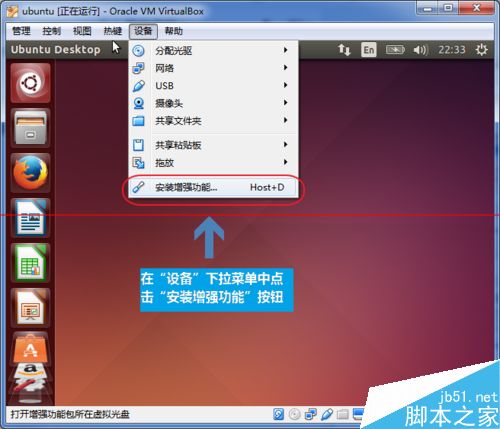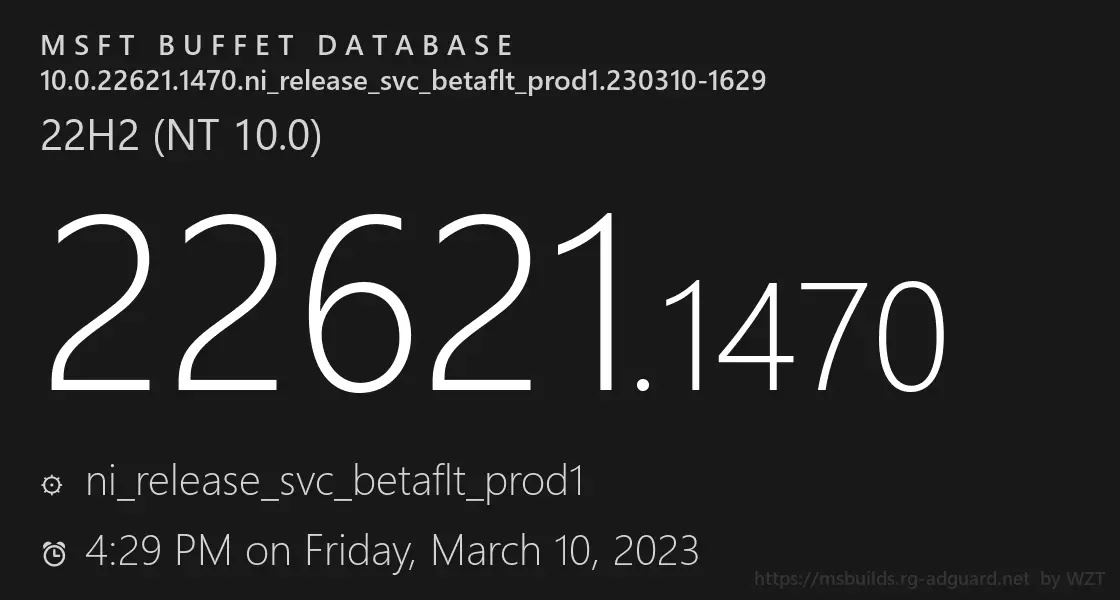一电脑声卡驱动无法安装,先卸载已经安装的驱动,然后重新安装卸载本机的声卡驱动对着我的电脑点右键,选择‘属性’,弹出属性对话框选择“硬件”标签找到“声音视频和游戏控制器”,点左边加号,列出声卡相关的驱动。
方法一:
1、首先,按键盘上的【 Win + S 】组合键,或点击任务栏上的【搜索图标】,打开Windows 搜索窗口,搜索框输入【设备管理器】,然后点击打开系统给出的最佳匹配【设备管理器控制面板】;
2、设备管理器窗口,找到并点击展开【音频输入和输出】,然后找到需要卸载的驱动并【双击】;
3、驱动属性窗口,切换到【驱动程序】选项卡,然后点击【卸载设备】;
4、卸载设备时的警告,点击【卸载】;
5、最后,可以使用第三方的驱动安装工具,比如【驱动总裁】重新安装声卡驱动;
方法二:
1、右键点击任务栏右下角的【声音图标】,在打开的选项中,选择【声音设置】;
2、系统声音设置窗口,找到并点击【扬声器】;
3、当前路径为:系统 > 声音 > 属性,点击【检查驱动程序更新】;
这时候,会跳转到Windows 更新,如果有更新,直接点击【立即下载】即可
方法三:
1、首先,按键盘上的【Win】键,或点击任务栏上的【开始图标】。然后,找到并点击所有应用下的【设置】;
2、设置窗口,找到并点击【恢复(重置、高级启动、返回)】;
3、然后进入【高级选项】;
上一页12 下一页 阅读全文